Το VOB ή το Αντικείμενο βίντεο είναι ένα κοντέινερ ανεπτυγμένης μορφής για μέσα DVD-Video. Διαθέτει ψηφιακό ήχο, βίντεο, υπότιτλους, περιεχόμενα πλοήγησης και μενού DVD. Δεδομένου ότι αυτή η μορφή είναι κατασκευασμένη για DVD, όσον αφορά την κατανάλωση αποθήκευσης, το VOB είναι μεγάλο σε μέγεθος. Προτείνεται ευνοϊκά να βρείτε διαδικτυακούς μετατροπείς VOB σε FLV. Επειδή τα αρχεία μορφής FLV υποστηρίζουν τις περισσότερες συσκευές και πλατφόρμες που χρησιμοποιήσαμε. Είτε είναι εκτός σύνδεσης είτε ανεβαίνουν αρχεία FLV στον Ιστό, σίγουρα μπορούν να λειτουργήσουν αποτελεσματικά. Το πιο εκπληκτικό είναι ότι είναι μικρό σε μέγεθος.
Μέρος 1. Μετατρέψτε το VOB σας σε FLV μέσω ενός διαδικτυακού εργαλείου
Δωρεάν διαδικτυακός μετατροπέας FLV AVAide υψηλής απόδοσης
Δωρεάν μετατροπέας FLV AVAide είναι ο τέλειος δωρεάν μετατροπέας VOB σε FLV. Αυτή η λύση αποτελεί παράδειγμα αποτελεσματικά λόγω των επίκαιρων και περιεκτικών χαρακτηριστικών της. Εξυπηρετεί στους χρήστες του μια ευρεία λίστα μορφών ήχου και βίντεο. Αυτό το εργαλείο χρησιμοποιεί προηγμένη τεχνολογία επιτάχυνσης για τη μετατροπή των αρχείων σας ακόμα πιο γρήγορα. Δεν τελειώνει με αυτό! Μπορείτε επίσης να δοκιμάσετε την υπηρεσία του για πολλαπλές μετατροπές. Όλα αυτά όταν απλώς ακολουθείτε αυτές τις γρήγορες οδηγίες.
Βήμα 1Μεταβείτε στον ιστότοπο
Στη διαθέσιμη συσκευή σας, επισκεφτείτε το πρόγραμμα περιήγησης ιστού και ανοίξτε Δωρεάν μετατροπέας FLV AVAide. Μόλις αποκτήσετε πρόσβαση, θα δείτε αυτόματα τη διεπαφή του εργαλείου καθώς φορτώνεται πλήρως.
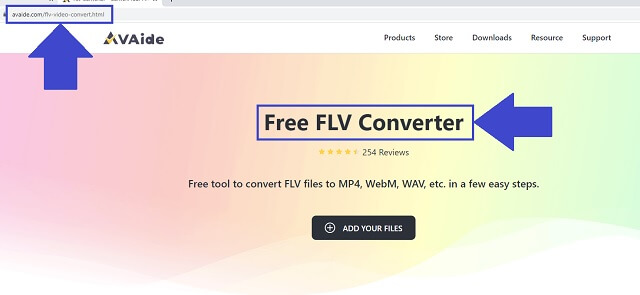
Βήμα 2Εισαγάγετε τα αρχεία
Προσθέστε τα αρχεία βίντεο VOB από τον τοπικό σας χώρο αποθήκευσης. Κάντε κλικ στο ΠΡΟΣΘΕΣΤΕ ΤΑ ΑΡΧΕΙΑ ΣΑΣ κουμπί. Να είστε σίγουροι, αυτός ο μετατροπέας λειτουργεί σε μεγάλο βαθμό στη μετατροπή παρτίδων χωρίς να διακυβεύεται η ταχύτητα και η ποιότητα της παραγωγής.
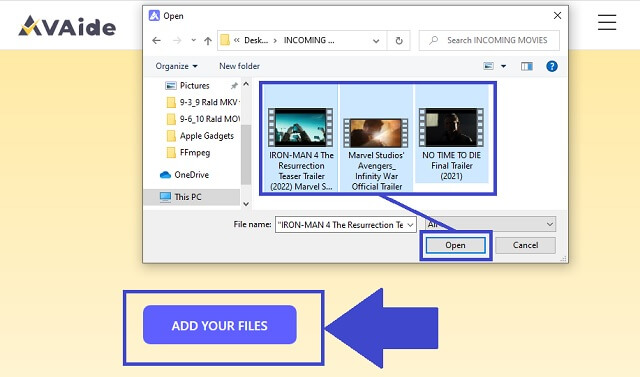
Βήμα 3Αλλάξτε τη μορφή
Στη συνέχεια, κάντε κλικ στο FLV κουμπί για να αλλάξετε τα δοχεία των προϊόντων σας. Μπορείτε να το βρείτε στο Επιλέξτε Μορφή πίνακας.
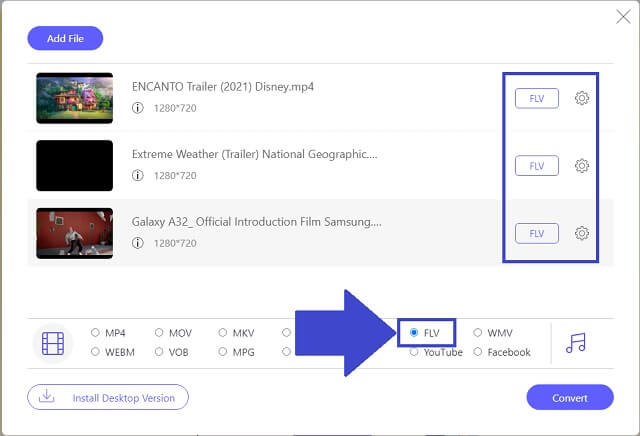
Βήμα 4Μετατρέψτε τα βίντεο
Εντοπίστε το Μετατρέπω Τοποθετήστε το κουμπί στο κάτω δεξιό μέρος της διεπαφής και κάντε κλικ σε αυτό. Αφού κάνετε κλικ, το εργαλείο σάς επιτρέπει να επιλέξετε τον καθορισμένο και καθορισμένο χώρο αποθήκευσης αρχείων στη συσκευή σας. Το εργαλείο ξεκινά τη λειτουργία.
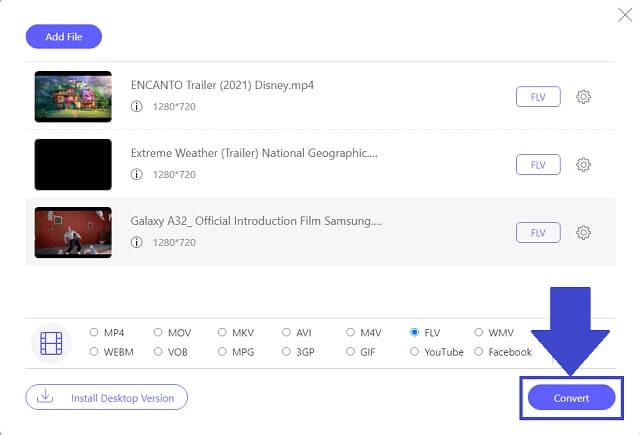
Βήμα 5Ελέγξτε τα αποθηκευμένα νέα αρχεία
Τέλος, όταν το εργαλείο ολοκληρώσει πλήρως την εργασία, απλώς κάντε κλικ στο εικονίδιο φακέλου παρέχεται σε κάθε αρχείο για να έχετε μια γρήγορη προβολή των νέων σας αρχείων.
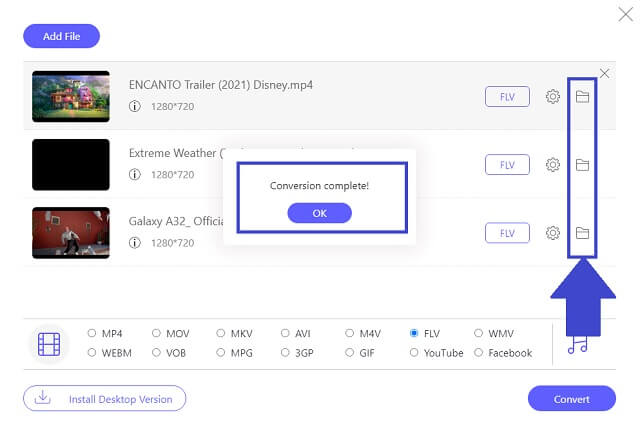
- Απολύτως, ένας δωρεάν μετατροπέας VOB σε FLV.
- Αυτό το εργαλείο σίγουρα ικανοποιεί τις απαιτήσεις μας για ποιοτικά αποτελέσματα. Ο μετατροπέας έχει μια μακρά λίστα με υποστηριζόμενες μορφές συμβατές για διαφορετικές πλατφόρμες και συσκευές.
- Μοναδικά χαρακτηριστικά όπως εξαιρετικά κολάζ φωτογραφιών, βελτίωση και επεξεργασία βίντεο και υπηρεσίες αντιγραφής DVD.
- Υποστηρίζει απολύτως τη μαζική μετατροπή που συμβαίνει ταυτόχρονα.
- Έχει εκπληκτική ταχύτητα που διαρκεί μόνο λίγα λεπτά ή λιγότερο. Επιπλέον, δεν μειώνει την ποιότητα των εξόδων.
- Δεν επιτρέπεται να κάνετε κλικ σε ένα κουμπί που είναι υπεύθυνο για ολόκληρη τη ρύθμιση προτιμήσεων δέσμης.
Μέρος 2. Τρόποι εκτός σύνδεσης για το πώς να μετατρέψετε VOB σε μορφή FLV
1. Πώς να χρησιμοποιήσετε τον μετατροπέα βίντεο AVAide
Και αν ψάχνετε για μετατροπέα VOB σε FLV, Μετατροπέας βίντεο AVAide είναι η απόλυτη απάντησή μας. Αυτό το λογισμικό κέρδισε τη δημοτικότητά του για ορισμένους σημαντικούς λόγους. Κυρίως, από τις χρήσιμες και αναβαθμισμένες δυνατότητες και υπηρεσίες του. Για να αναφέρουμε μερικά, έχει πολλές μορφές ήχου και βίντεο, η μαζική μετατροπή γίνεται εύκολη χάρη στην προηγμένη τεχνολογία ταχύτητας και επιπλέον, διαθέτει μια εργαλειοθήκη πολυμέσων που είναι λειτουργική για τη βελτίωση και την επεξεργασία των αρχείων σας. Μετατρέψτε με αυτό το εργαλείο! Απλώς ακολουθήστε την απλή διαδικασία που παρέχεται παρακάτω.
Βήμα 1Κάντε λήψη και εγκαταστήστε τον μετατροπέα
Από τη συσκευή σας, ανοίξτε το πρόγραμμα περιήγησής σας και επισκεφτείτε το Μετατροπέας βίντεο AVAide. Για να εγκαταστήσετε το λογισμικό, πρέπει πρώτα να κάνετε λήψη της εφαρμογής μετατροπέα κάνοντας κλικ στο Κατεβάστε κουμπί.

δοκιμάστε το Για Windows 7 ή νεότερη έκδοση
 Ασφαλής λήψη
Ασφαλής λήψη
δοκιμάστε το Για Mac OS X 10.13 ή νεότερη έκδοση
 Ασφαλής λήψη
Ασφαλής λήψηΒήμα 2Σύρετε τα αρχεία βίντεο VOB
Σύρετε τα αρχεία VOB στη διεπαφή και αφού επιλεγούν σωστά από την τοπική αποθήκευση. Ένας άλλος τρόπος είναι να κάνετε απρόσκοπτα κλικ στο Πρόσθεσε αρχεία κουμπί. Προσθέστε το καθένα ή μπορεί να είναι σε μια ομάδα.
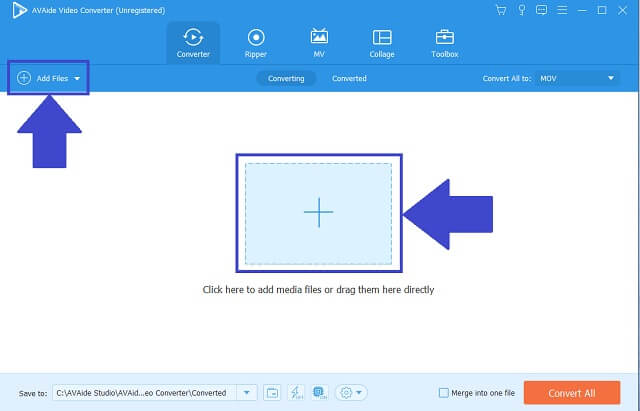
Βήμα 3Ολοκληρώστε το κοντέινερ αρχείου εξόδου
Επόμενο είναι να επιλέξετε τελικά το κοντέινερ εξόδου σας που είναι η μορφή FLV. Αναζητήστε το στη λίστα μορφών και κάντε κλικ στο FLV κουμπί. Αλλάξτε τη μορφή και τη ρύθμισή της κατά ένα ή συνολικά.
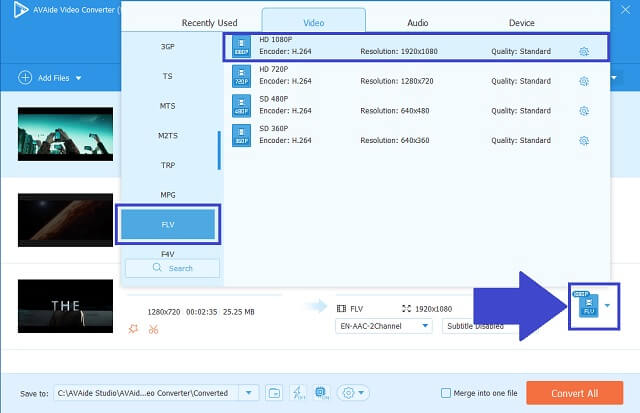
Βήμα 4Ξεκινήστε τη διαδικασία μετατροπής
Στο κάτω μέρος του εργαλείου, κάντε κλικ στο Μετατροπή όλων κουμπί μία φορά. Όταν τελειώσετε, μπορείτε να δείτε ότι τα αρχεία σας φορτώνονται σταδιακά και γρήγορα. Εάν επιθυμείτε να διακόψετε τη διαδικασία, μπορείτε να το κάνετε διακόπτοντας τη μετατροπή.
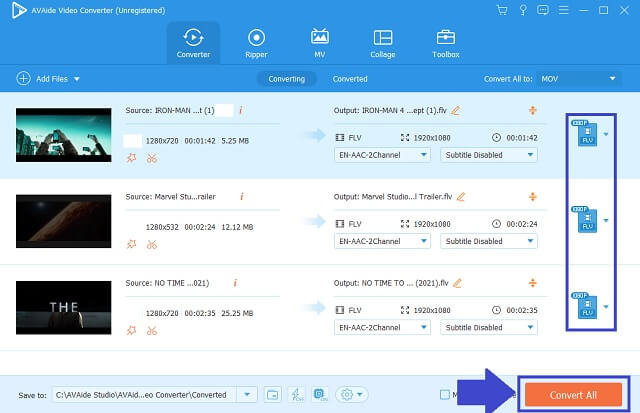
Βήμα 5Εξετάστε τα αρχεία στον τοπικό φάκελο
Τέλος, όταν ολοκληρωθούν όλα, ελέγξτε καλύτερα τα βίντεο νέας μορφής στον τοπικό σας χώρο αποθήκευσης από τη χρησιμοποιημένη συσκευή σας.
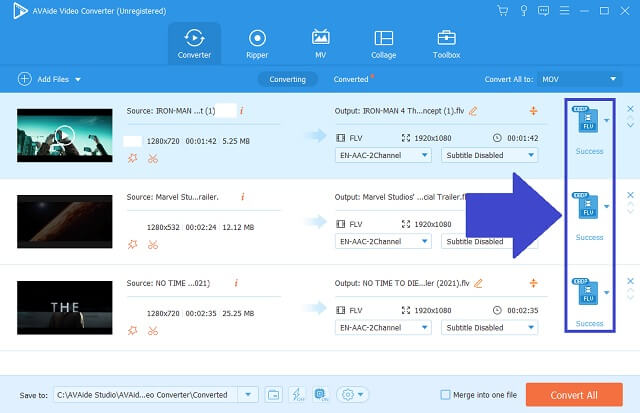
- Υποστηρίζεται η ταυτόχρονη μετατροπή που πραγματοποιείται ταυτόχρονα.
- Προσφέρει υπηρεσία δημιουργίας κολάζ, δημιουργία 3D, αντιγραφή DVD και άλλα εργαλεία πολυμέσων.
- Περιλαμβάνονται επίσης περισσότερες από 300+ μορφές βίντεο και ήχου κατάλληλες για τις περισσότερες συσκευές.
- Έχει προηγμένη ταχύτητα χωρίς να μειώνει την ποιότητα της εξόδου.
- Αυτό το εργαλείο επιτρέπει μόνο δωρεάν περιορισμένη δοκιμή. Μόλις το ολοκληρώσετε, δεν σας επιτρέπει να κάνετε την υπηρεσία.
2. FFmpeg ως εναλλακτική επιλογή σας
Με τη βοήθεια του FFmpeg, το VOB to FLV είναι στη διάθεσή σας. Αυτός ο μετατροπέας βίντεο παράγει επίσης καλές εξόδους. Υποστηρίζεται τόσο από Windows όσο και από macOS. Χρησιμοποιήστε καλύτερα αυτό το εργαλείο. Τα γρήγορα βήματα δόθηκαν παρακάτω για να ακολουθήσετε.
Βήμα 1Προσθέστε τα βίντεό σας και αλλάξτε σε νέα μορφή
Εισαγάγετε τα αρχεία σας αναζητώντας το Πρόσθεσε αρχεία κουμπί και κάντε κλικ σε αυτό. Στη συνέχεια, επιλέξτε τα βίντεό σας VOB και επιλέξτε τη νέα τους μορφή.
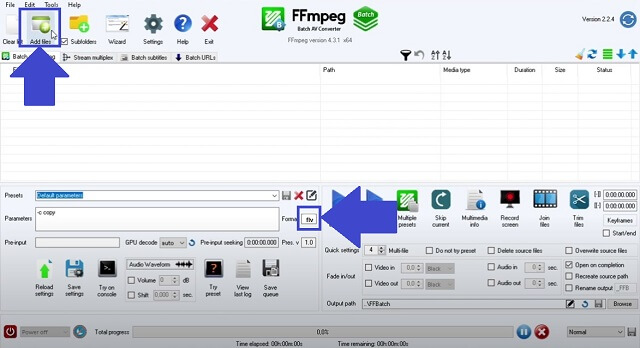
Βήμα 2Μετατρέψτε και περιηγηθείτε στην τοποθεσία
Ξεκινήστε τη μετατροπή και όταν τελειώσετε, μπορείτε να βρείτε τα νέα σας βίντεο κάνοντας κλικ στο ξεφυλλίζω κουμπί.
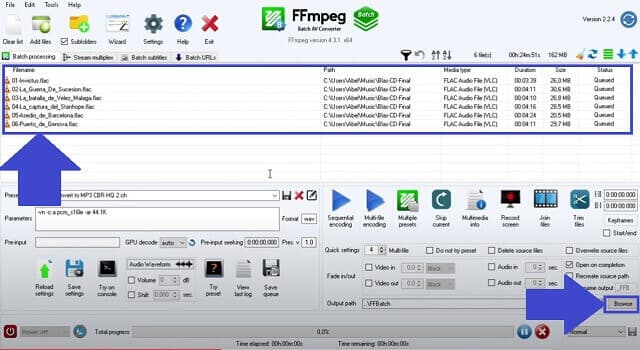
Οφέλη από τη χρήση του FFMPEG
● Υποστηρίζεται από λειτουργικά συστήματα Linux, Windows και macOS.
● Παρέχει διαφορετικές μορφές.
● Διαθέτει συσκευή εγγραφής οθόνης για τη λήψη εργασιών στην επιφάνεια εργασίας.
Μειονεκτήματα της χρήσης του FFMPEG
● Δεν έχει καυστήρα και ripper για DVD ή Blu-Ray.
● Μπορεί να αντιμετωπίσετε σφάλματα στη μαζική μετατροπή.
Μέρος 3. Ολοκληρωμένο γράφημα σύγκρισης των μετατροπέων βίντεο
Παρακάτω δίνεται μια ολοκληρωμένη απεικόνιση για να αναγνωρίσετε εύκολα τα μοναδικά και εξαιρετικά χαρακτηριστικά των δύο ιδανικών μετατροπέων. Με αυτό, μπορούμε εύκολα να συγκρίνουμε ποια από αυτά υπερβαίνουν τα πρότυπα των χρηστών.
- ΒΑΣΙΚΑ ΧΑΡΑΚΤΗΡΙΣΤΙΚΑ
- Βασισμένο στο Web και λογισμικό
- Windows και Mac
- Προηγμένη τεχνολογία επιτάχυνσης
- Μετατροπή παρτίδας
- Πρόσθετα εργαλεία επεξεργασίας και βελτίωσης
| FFmpeg | Μετατροπέας βίντεο AVAide |
 |  |
 |  |
 |  |
 |  |
 |  |
Ως εκ τούτου, Μετατροπέας βίντεο AVAide κέρδισε τις απαιτήσεις και τις προσδοκίες κοινών χρηστών και επαγγελματιών.
Μέρος 4. Συχνές ερωτήσεις για τη μορφή αρχείου VOB και FLV
Είναι το FLV μορφή χωρίς απώλειες;
Δεδομένου ότι τα βίντεο FLV είναι βολικά όσον αφορά τη μεταφορά, την αναπαραγωγή και τη φόρτωση, σίγουρα, τα βίντεο με αυτήν τη μορφή έχουν χαρακτήρα χωρίς απώλειες.
Τι κάνει το FLV;
Ο στόχος του Flash Video είναι η μετάδοση αρχείων σε ιστότοπους ροής μέσω του Adobe Flash Player ή του Adobe Air. Είναι μικρό σε μέγεθος σε σύγκριση με τα AVI, VOB και άλλες μορφές.
Μπορεί το Windows 10 Media Player μου να αναπαράγει βίντεο VOB;
Δεν υπάρχει τρόπος απευθείας αναπαραγωγής ενός αρχείου VOB στο Windows 10 Media Player. Για να τα παίξετε, πρέπει να κατεβάσετε και να εγκαταστήσετε μια εφαρμογή με κωδικοποιητή VOB. Αλλά ο ευκολότερος τρόπος είναι να μετατρέψετε VOB σε FLV χρησιμοποιώντας το Μετατροπέας βίντεο AVAide.
Τα αρχεία VOB υποστηρίζονται από συσκευές iOS;
Οι συσκευές iOS δεν έχουν προεπιλεγμένο πρόγραμμα αναπαραγωγής για αναπαραγωγή αρχείων βίντεο VOB.
Ως γενικό συμπέρασμα αυτού του άρθρου, Μετατροπέας βίντεο AVAide πέρασε αποτελεσματικά όλα τα προσόντα για μετατροπέα βίντεο υψηλής ποιότητας από το FFmpeg. Επομένως, ήρθε η ώρα σας να μετατρέψετε βίντεο VOB σε FLV με την άνεση των ικανοτήτων σας και των διαθέσιμων συσκευών σας.
Η πλήρης εργαλειοθήκη βίντεο που υποστηρίζει 350+ μορφές για μετατροπή σε ποιότητα χωρίς απώλειες.
Μετατροπή σε FLV
- Μετατροπή MP4 σε FLV
- Μετατροπή WMV σε FLV
- Μετατροπή AVI σε FLV
- Μετατροπή VOB σε FLV
- Μετατροπή MOV σε FLV
- Μετατρέψτε το M4V σε FLV
- Μετατροπή WEBM σε FLV
- Μετατροπή MKV σε FLV
- Μετατροπή SWF σε FLV
- Μετατροπή MTS σε FLV
- Μετατροπή MPEG σε FLV
- Μετατροπή 3GP σε FLV
- Μετατροπή XVID σε FLV
- Μετατροπή DV σε FLV
- Μετατροπή OGV σε FLV
- Μετατροπή AMV σε FLV
- Μετατροπή MTV σε FLV
- Μετατροπή MPG σε FLV
- Μετατροπή TRP σε FLV




